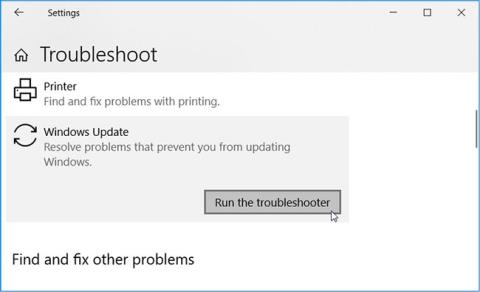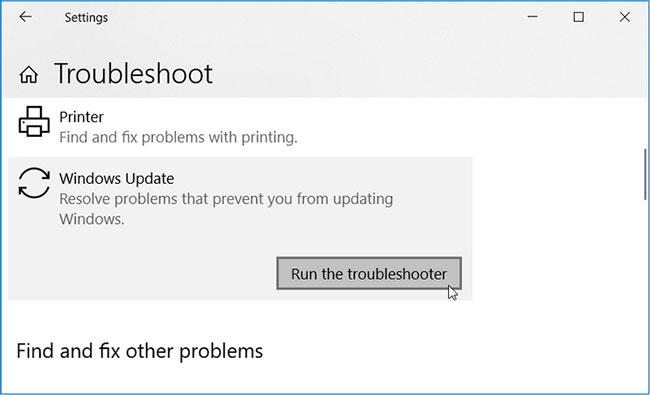Proprio mentre stai per attivare il tuo PC Windows, viene visualizzato il codice di errore 0xC004F074. Ciò ti impedisce di proseguire con il processo di attivazione e ti costringe a utilizzare un PC con funzionalità limitate.
Anche se questo può essere un messaggio di errore fastidioso e non è chiaro come gestirlo, vediamo con Quantrimang.com come puoi risolvere facilmente questo problema attraverso il seguente articolo!
1. Eseguire lo strumento di risoluzione dei problemi di Windows Update e attivazione
Ogni volta che riscontri problemi di sistema, gli strumenti di risoluzione dei problemi di Windows possono essere utili. In questo caso, l'articolo esaminerà come lo strumento di risoluzione dei problemi di Windows Update e attivazione può aiutare a risolvere questo problema di attivazione.
Per iniziare, apri lo strumento di risoluzione dei problemi di Windows Update seguendo questi passaggi:
Passaggio 1: accedere al menu Start di Windows > Impostazioni PC > Aggiornamento e sicurezza , quindi fare clic su Risoluzione dei problemi a sinistra.
Passaggio 2: scorri verso il basso nel pannello di destra, fai clic sull'opzione Windows Update , quindi fai clic sul pulsante Esegui lo strumento di risoluzione dei problemi . Seguire le istruzioni visualizzate sullo schermo per completare il processo.
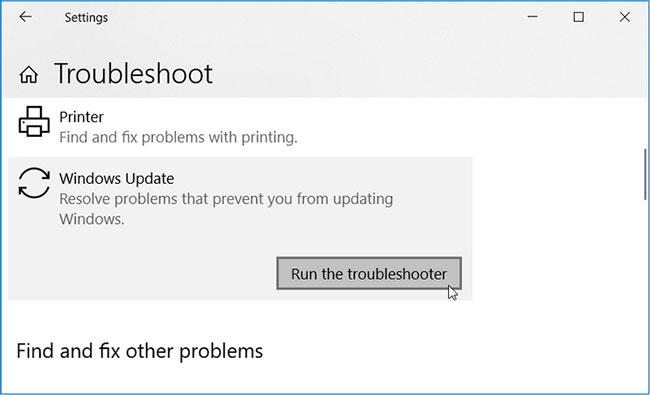
Esegui lo strumento di risoluzione dei problemi di Windows Update
Al termine, esegui lo strumento di risoluzione dei problemi di attivazione seguendo questi passaggi:
Passaggio 1: accedere al menu Start di Windows > Impostazioni PC > Aggiornamento e sicurezza , quindi fare clic su Attivazione a sinistra.
Passaggio 2: Successivamente, fai clic sull'opzione Risoluzione dei problemi e segui le istruzioni visualizzate sullo schermo per completare il processo.
Esegui lo strumento di risoluzione dei problemi di attivazione di Windows
2. Reinstallare la chiave prodotto utilizzando lo strumento di gestione delle licenze software
Se riscontri questo errore quando utilizzi un codice Product Key esistente, prova a disinstallare e reinstallare il codice Product Key tramite il prompt dei comandi . Per fare ciò, dovrai eseguire un comando utilizzando lo strumento di gestione delle licenze software (slmgr).
Per iniziare, ecco come puoi disinstallare e reinstallare il codice Product Key sul tuo dispositivo Windows:
Passaggio 1: premere Win + R per aprire la finestra di dialogo Esegui comando .
Passaggio 2: inserisci CMD e premi Ctrl + Maiusc + Invio per aprire il prompt dei comandi con diritti di amministratore .
Passaggio 3: immettere il comando seguente e quindi premere Invio :
slmgr.vbs/dlv
Passaggio 4: quindi eseguire il comando seguente per disinstallare il codice Product Key esistente dal dispositivo:
slmgr.vbs /upk
Passaggio 5: al termine, immettere il comando seguente per reinstallare il codice Product Key:
slmgr.vbs /ipk
Sostituisci il comando New_Product_Key con il codice Product Key effettivo e premi Invio per eseguire il comando. Attendi il completamento del processo, quindi riavvia il computer.
3. Acquista una copia originale di Windows o prova un altro metodo di attivazione
Molto probabilmente verrà visualizzato il codice di errore 0xC004f074 se stai tentando di attivare una versione piratata di Windows. Quindi il modo migliore per evitare questo problema è acquistare una versione originale di Windows.
Se riscontri questo problema su Windows originale, prova a utilizzare un metodo di attivazione diverso. Se utilizzi un codice Product Key, prova ad attivare con una licenza digitale. In alternativa, prova a trasferire una licenza digitale da uno dei tuoi dispositivi Windows.
4. Disattiva la funzionalità di avvio rapido
La funzionalità Avvio rapido aiuta a riavviare il PC più velocemente del solito. Tuttavia, questa funzionalità potrebbe limitare alcune funzioni del PC. Ad esempio, l'avvio rapido può impedirti di accedere alle impostazioni BIOS/UEFI o persino influenzare gli aggiornamenti di Windows. Pertanto, questa funzionalità potrebbe anche essere il motivo per cui stai riscontrando problemi di attivazione sul tuo dispositivo.
Per risolvere questo problema, potresti prendere in considerazione la disattivazione della funzionalità di avvio rapido .
5. Ripara i file di sistema danneggiati utilizzando SFC e DISM
I file di sistema danneggiati possono essere una delle cause di questo problema di attivazione. In questo caso, puoi utilizzare gli strumenti DISM e SFC integrati per trovare e riparare tutti i file di sistema danneggiati sul tuo dispositivo.
6. Disattiva temporaneamente Windows Defender Firewall
Potresti riscontrare l'errore di attivazione 0xc004f074 quando i firewall impediscono a Windows di concedere licenze su Internet. In questo caso, potresti considerare di disattivare temporaneamente il firewall, per poi riattivarlo una volta attivato Windows.
E se utilizzi un programma antivirus di terze parti , potrebbe anche essere necessario disabilitarlo temporaneamente. Ma assicurati di riattivare questo programma immediatamente dopo aver attivato Windows.
7. Contatta il supporto Microsoft

Contatta il supporto Microsoft
Se le cose non funzionano, potrebbe essere il momento di contattare il supporto Microsoft. Puoi richiedere di modificare o reimpostare il codice Product Key. In caso contrario, forniranno i migliori consigli su come attivare facilmente Windows.
Nella maggior parte dei casi, potrebbe essere necessario fornire le specifiche del PC. Quindi, ricorda di controllare e salvare le specifiche del tuo PC nel caso in cui ne avessi bisogno durante questo processo.